
- •6.040302 – «Інформатика»
- •Підчас лабораторних робіт студенти вивчають методи програмування у комп’ютерних мережах.
- •Хід роботи
- •Завдання
- •Контрольні питання
- •Лабораторная работа 2
- •Короткі теоретичні відомості
- •Хід роботи
- •Завдання
- •Контрольні питання|
- •Лабораторная работа 3-4
- •Короткі теоретичні відомості
- •Хід роботи
- •Хід роботи
- •Завдання
- •Контрольні питання|
- •Лабораторная работа 8
- •Короткі теоретичні відомості
- •Хід роботи
- •Хід роботи
- •Завдання
- •Контрольні питання
- •Лабораторна робота № 11-12
- •Короткі теоретичні відомості
- •Хід роботи
- •Хід роботи
- •Завдання
- •Контрольні питання
- •Список літератури
- •39614, М. Кременчук, вул. Першотравнева, 20
Хід роботи
Створіть діаграму Послідовності і Кооперативну діаграму, що відображає введення нового замовлення в систему обробки замовивши. Вищий пріоритет серед користувачів має варіант використання "Ввести нове замовлення", він же пов'язаний з найбільшим ризиком. Опис сценаріїв:
Продавець вводить нове замовлення.
Продавець намагається ввести замовлення, але товару немає на складі.
Продавець намагається ввести замовлення, але при його збереженні в базі даних виникає помилка. (Рис. 1).
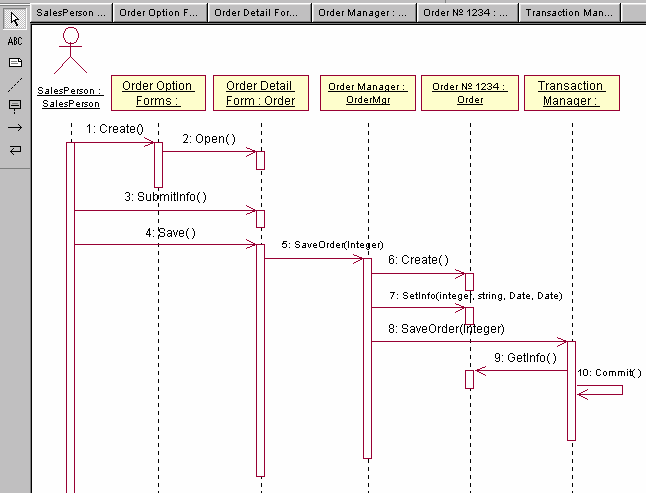
Рис. 1 Діаграма Послідовності
У меню моделі виберіть пункт Tools > Options (Інструменти > Параметри). Перейдіть на вкладку Diagram (Діаграма). Встановіть прапорці Sequence numbering, Collaboration numbering і Focus of control.
Створення діаграми Послідовності
1. Натисніть правою кнопкою миші на Логічному представленні браузера.
2. У меню, що відкрилося, виберіть пункт New > Sequence Diagram (Створити > Діаграма Послідовності).
3. Назвіть нову діаграму Add order (Введення замовлення).
4. Двічі натиснувши кнопкою миші на цій діаграмі, відкрийте її.
Додавання на діаграму дійової особи і об'єктів
1. Перетягніть дійову особу Salesperson (Продавець) з браузера на діаграму.
2. Натисніть кнопку Object (Об'єкт) панелі інструментів.
3. Клацніть мишею у верхній частині діаграми, щоб помістити туди новий об'єкт.
4. Назвіть об'єкт Order Options Form (Вибір варіанту замовлення).
5. Повторивши кроки 3 і 4, розмістіть на діаграму об'єкти: Order Detail Form (Форма деталей замовлення), Order N1234 (Замовлення №1234)
Додавання повідомлень на діаграму
1. На панелі інструментів натисніть кнопку Object Message (Повідомлення об'єкту).
2. Проведіть мишею від лінії життя дійової особи Salesperson (Продавець) до лінії життя об'єкту Order Options Form (Вибір варіанту замовлення).
3. Виділивши повідомлення, введіть його ім'я – Create new order (Створити нове замовлення).
4. Повторивши кроки 2 и 3, розмістіть на діаграмі повідомлення: Open form (Відкрити форму) – між Order Options Form і Order Detail Form, Enter order number, customer, order items (Ввести номер замовлення, замовника та число замовлених предметів) — між Salesperson і Order Detail Form, Save the order (Зберегти замовлення) — між Salesperson і Order Detail Form, Create new, blank order (Створити пусте замовлення) — між Order Detail Form і Order N1234, Set the order number, customer, order items (Ввести номер замовлення, замовника та число замовлених предметів) – між Order Detail Form і Order N1234, Save the order (Зберегти замовлення) — між Order Detail Form і Order N1234.
Додавання на діаграму додаткових об'єктів.
1. Натисніть кнопку Object панелі інструментів.
2. Натисніть мишею між об'єктами Order Detail Form і Order N1234, щоб помістити туди новий об'єкт.
3. Введіть ім'я об'єкту — Order Manager (Керівник замовленнями).
4. Натисніть кнопку Object панелі інструментів. Новий об'єкт розташуєте праворуч від Order N1234.
6. Введіть його имя— Transaction Manager (Керівник транзакціями).
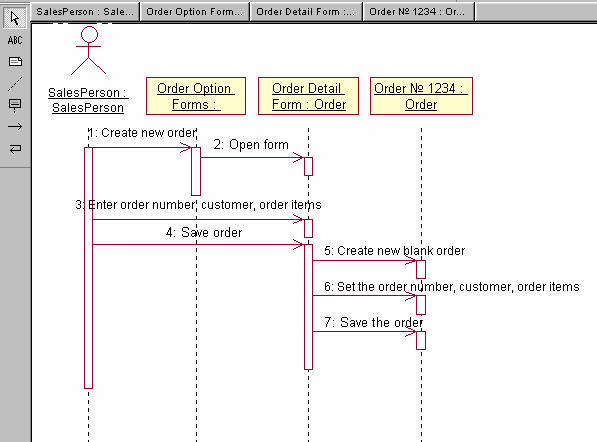
Рис 2.
Призначення відповідальності об'єктам
1. Виділіть повідомлення 5: Create new, blank order (Створіть порожнє замовлення).
2. Натиснувши комбінацію клавіш CTRL+D, видалите це повідомлення.
3. Повторіть кроки 1 і 2 для видалення двох останніх повідомлень: Set the order number, customer, order items (Введення номера замовлення, замовника і число предметів, що замовляються), Save the order (Зберегти замовлення).
4. Натисніть кнопку Object Message панелі інструментів.
5.Помістіть на діаграму нове повідомлення, розташуйте його під повідомленням 4 між Order Detail Form і Order Manager.
6. Назвіть його Save the order (Зберегти замовлення).
7. Повторіть кроки 4 – 6, додавши повідомлення з шостого по дев'яте і назвавши їх: Create new, blank order (Створити нове замовлення) – між Order Manager і Order N1234, Set the order number, customer, order items (Введення номера замовлення, замовника і число предметів, що замовляються) – між Order Manager і Order N1234, Save the order (Зберегти замовлення) — між Order Manager і Transaction Manager, Collect order information (Інформація про замовлення) — між Transaction Manager і Order N1234.
8. На панелі інструментів натисніть кнопку Message to Self (Повідомлення собі).
9. Натисніть на лінії життя об'єкту Transaction Manager (Керівник транзакціями) нижче за повідомлення 9, додавши туди повідомлення рефлексії.
10. Назвіть його Save the order information to the database (Зберегти інформацію про замовлення в базі даних).
Співвідношення об'єктів з класами
1. Натисніть правою кнопкою миші на об'єкті Order Options Form (Вибір варіанту замовлення).
2. У меню, що відкрилося, виберіть пункт Open Specification (Відкрити специфікацію).
3. У списку класів, що розкривається, виберіть пункт <New> (Створити). З'явиться вікно специфікації класів.
4. У полі Name введіть OrderOptions (Вибір замовлення).
5. Натисніть кнопку ОК. Повернемося у вікно специфікації об'єкту.
6. У списку класів виберіть клас OrderOptions.
7. Натисніть кнопку ОК, щоб повернутися до діаграми. Об'єкт називається Order Options Form : OrderOptions.
8. Для співвідношення решти об'єктів з класами повторіть кроки з 1 до 7: Клас OrderDetail співвіднесіть з об'єктом Order'Detail Form, Клас OrderMgr – з об'єктом Order Manager, Клас Order – з об'єктом Order N1234, Клас TransactionMgr – з об'єктом Transaction Manager.
Після закінчення цих дій ваша діаграма повинна мати вигляд, представлений на рис.3.
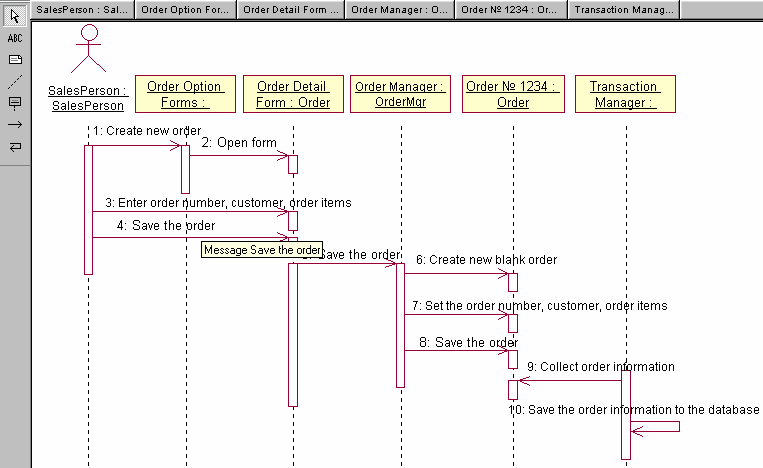
Рис. 3.
Співвідношення повідомлень з операціями
1. Натисніть правою кнопкою миші на повідомленні 1: Create new order (Створити нове замовлення).
2. У меню, що відкрилося, виберіть пункт <new operation> (створити операцію). З'явиться вікно специфікації операції.
3. У полі Name введіть ім'я операції – Create (Створити).
4. Натисніть на кнопку ОК, щоб закрити вікно специфікації операції і повернутися до діаграми.
5. Ще раз натисніть правою кнопкою миші на повідомленні 1. У меню, що відкрилося, виберіть нову операцію CREATE().
6. Повторіть кроки з 1 по 6, щоб співвіднести з операціями решту всіх повідомлень: Повідомлення 2: Open form (Відкрити форму) співвіднесіть з операцією Ореn(), Повідомлення 3: Enter order number, customer, order items (Введення номера замовлення, замовника і число предметів, що замовляються) – з операцією Submitlnfo(), Повідомлення 4: Save the order (Зберегти замовлення) – з операцією Save(), Повідомлення 5: Save the order (Зберегти замовлення) – з операцією SaveOrder(), Повідомлення 6: Create new, blank order (Створити порожнє замовлення) – з операцією Create(), Повідомлення 7: Set the order number, customer, order items (Введення номера замовлення, замовника і число предметів, що замовляються) – з операцією Setlnfo(), Повідомлення 8: Save the order (Зберегти замовлення) – з операцією SaveOrder(), Повідомлення 9: Collect order information (Інформація про замовлення) – з операцією Getlnfo(), Повідомлення 10: Save the order information to the database (Зберегти інформацію про замовлення в базі даних) – з операцією Commit().
Створення Кооперативної діаграми
Для створення Кооперативної діаграми досить натиснути клавішу F5. Щоб створити Кооперативну діаграму самостійно виконайте наступні операції:
1. Натисніть правою кнопкою миші на Логічному уявленні в браузере.
2. У меню, що відкрилося, виберіть пункт New > Collaboration Diagram (Створити > Кооперативна діаграма).
3. Назвіть цю діаграму Add order (Введення замовлення).
4. Двічі натиснувши мишею на діаграмі, відкрийте її.
Додавання дійової особи і об'єктів на діаграму
1. Перетягніть дійову особу Salesperson (Продавець) з браузера на діаграму.
2. Натисніть кнопку Object (Об'єкт) панелі інструментів.
3. Натисніть мишею, усередині діаграми, щоб розмістити новий об'єкт.
4. Назвіть об'єкт Order Options Form (Вибір варіанту замовлення).
5. Повторивши кроки 3 і 4, помістіть на діаграму об'єкти: Order Detail Form (Форма деталей замовлення), Order N1234 (Замовлення №1234).
Додавання повідомлень на діаграму
1. На панелі інструментів натисніть кнопку Object Link (Зв'язок об'єкту).
2. Проведіть мишею від дійової особи Salesperson (Продавець) до об'єкту Order Options Form (Вибір варіанту замовлення).
3. Повторіть кроки 1 і 2, з'єднавши зв'язками наступні об'єкти: Дійова особа Salesperson і об'єкт Order Detail Form, Об'єкт Order Options Form і об'єкт Order Detail Form, Об'єкт Order Detail Form і об'єкт Order N1234.
4. На панелі інструментів натисніть кнопку Link Message (Повідомлення зв'язку).
5. Натисніть мишею на зв'язку між Salesperson і Order Options Form.
6. Виділивши повідомлення, введіть його ім'я — Create new order (Створити нове замовлення).
7. Повторивши кроки з 4 по 6, помістіть на діаграму повідомлення: Open form (Відкрити форму) — між Order Options Form і Order Detail Form, Enter order number, customer, order items (Введення номера замовлення, замовника і число предметів, що замовляються) – між Salesperson і Order Detail Form, Save the order (Зберегти замовлення) – між Salesperson і Order Detail Form, Create new, blank order (Створити порожнє замовлення) – між Order Detail Form і Order N1234, Set the order number, customer, order items (Введення номера замовлення, замовника і число предметів, що замовляються) – між Order Detail Form і Order N1234, Save the order (Зберегти замовлення) – між Order Detail Form і Order N1234.
Кооперативною діаграма, що описує введення нового замовлення відображена на рис. 4.

Рис.4.
Додавання на діаграму додаткових об'єктів
Натисніть кнопку Object панелі інструментів.
Натисніть мишею на діаграмі, щоб помістити туди новий об'єкт. Введіть ім'я об'єкту — Order Manager (Керівник замовленнями).
На панелі інструментів натисніть кнопку Object.
Помістіть на діаграму ще один об'єкт.
Введіть його ім'я — Transaction Manager (Керівник транзакціями).
Призначення відповідальностей об'єктам
Виділіть повідомлення 5: Create new, blank order (Створити порожнє замовлення).
Натиснувши комбінацію клавіш CTRL+D, видалите це повідомлення.
Повторіть кроки 1 і 2 для видалення повідомлень 6 і 7: Set the order number, customer, order items, Save the order.
Виділіть зв'язок між об'єктами Order Detail Form і Order N1234.
Натиснувши комбінацію клавіш CTRL+D, видалите цей зв'язок.
На панелі інструментів натисніть кнопку Object Link (Зв'язок об'єкту).
Намалюйте зв'язок між Order Detail Form і Order Manager.
На панелі інструментів натисніть кнопку Object Link (Зв'язок об'єкту).
Намалюйте зв'язок між Order Manager і Order N1234.
На панелі інструментів натисніть кнопку Object Link (Зв'язок об'єкту).
Намалюйте зв'язок між Order N1234 і Transaction Manager.
На панелі інструментів натисніть кнопку Object Link (Зв'язок об'єкту).
Намалюйте зв'язок між Order Manager і Transaction Manager.
На панелі інструментів натисніть кнопку Link Message (Повідомлення зв'язку).
Натисніть мишею на зв'язку між об'єктами Order Detail Form і Order Manager, щоб ввести нове повідомлення. Назвіть це повідомлення Save the order (Зберегти замовлення).
Повторіть кроки 14 – 16, додавши повідомлення з шостого по дев'яте і назвіть їх: Create new, blank order (Створити нове замовлення) – між Order Manager і Order N1234, Set the order number, customer, order items (Ввести номер замовлення, замовника і число предметів, що замовляються) – між Order Manager і Order N1234, Save the order (Зберегти замовлення) – між Order Manager і Transaction Manager, Collect order information (Інформація про замовлення) – між Transaction Manager і Order N1234 .
На панелі інструментів натисніть кнопку Link to Self (Зв'язок з собою).
Клацнувши на об'єкті Transaction Manager, додайте до нього повідомлення рефлексії.
На панелі інструментів натисніть кнопку Link Message (Повідомлення зв'язку).
Натисніть мишею на зв'язку рефлексії Transaction Manager, щоб ввести туди повідомлення.
Назвіть нове повідомлення Save the order information to the database (Зберегти інформацію про замовлення в базі даних).
Розроблена діаграма повинна виглядати, як показано на рис. 5.
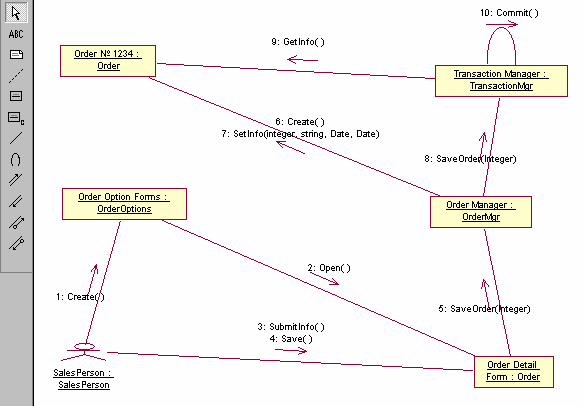
Рис.5
Співвідношення об'єктів з класами (якщо класи були створені при розробці описаної вище діаграми Послідовності).
1. Знайдіть в браузере клас Order Options.
2. Перетягніть його на об'єкт Order Options Form (Вибір варіанту замовлення) на діаграмі.
3. Повторіть кроки 1 і 2, співвіднесіть решта об'єктів і відповідних їм класів: Клас OrderDetail співвіднесіть з об'єктом Order Detail Form, Клас OrderMgr – з об'єктом Order Manager, Клас Order – з об'єктом Order N1234, Клас TransactionMgr – з об'єктом Transaction Manager
